為什麼iPhone上的聯絡人消失了? 6個快速修復方法
打開 iPhone 的通訊錄應用程式卻發現裡面空空如也或缺少重要條目,真是一件令人焦慮的事情。無論 iPhone 聯絡人消失問題 如果您在 iOS 更新、同步故障或莫名其妙的情況下遇到問題,您可以在這裡取得快速修復。本指南將引導您了解問題發生的原因,提供可立即嘗試的快速修復方案,並介紹即使在沒有備份的情況下也能恢復遺失聯絡人的最可靠方法。
為什麼我的 iPhone 聯絡人消失了?
了解原因是解決iPhone聯絡人消失問題的第一步。常見原因包括:
• iCloud 同步問題: 最常見的原因。如果 iCloud 通訊錄關閉或無法正確同步,聯絡人可能會從裝置中消失。
• iOS 更新失敗: 軟體更新有時會損壞資料或導致同步設定重設。
• 帳戶配置問題: 刪除設定為同步聯絡人的電子郵件帳戶(如 Gmail 或 Outlook)可以從您的 iPhone 中刪除這些聯絡人。
• 意外刪除: 您或有權存取您手機的其他人可能意外刪除了聯絡人。
• 軟體故障: iOS 系統或通訊錄應用程式中的臨時錯誤可能會導致資料無法正確顯示並導致 iPhone 聯絡人消失。
5個快速修復方法,恢復消失的iPhone聯絡人
在繼續使用更複雜的資料復原方法之前,請務必先進行這些基本的故障排除步驟。以下是一些常見的 iPhone 聯絡人消失修復方法。這些方法非常安全,無需任何技術專業知識,並且不會危及您現有的資料。請從第一個解決方案開始,逐步嘗試其他方法-許多使用者只需進行一兩次簡單的檢查,就能恢復聯絡人。
1.檢查您的iCloud設置
這是目前為止最常見的 iPhone 聯絡人消失的解決方案。您的聯絡人可能仍然安全地儲存在 iCloud 中,但無法正確同步到您的裝置。重置會強制您的 iPhone 重新與 iCloud 的聯絡人資料庫同步,通常可以恢復所有消失的 iPhone 聯絡人。
步驟:
1. 前往「設定」>[您的姓名]>「iCloud」。
2. 找到「聯絡人」開關並將其關閉。出現提示時,選擇「保留在我的 iPhone 上」。
3. 等待 30 秒,然後將其重新「開啟」。您的 iPhone 將開始與 iCloud 同步。等待幾分鐘,檢查消失的 iPhone 聯絡人是否恢復。
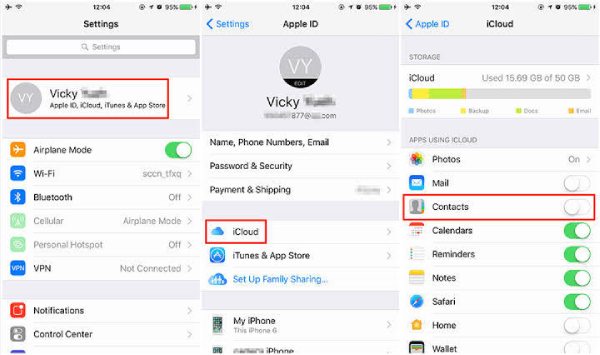
2. 重新啟動你的 iPhone
簡單重啟即可解決臨時軟體故障,並可能恢復那些消失的 iPhone 聯絡人。重新啟動會清除臨時緩存,並重置可能故障的系統進程。
• 對於 iPhone X 或更高版本: 按住「側邊」按鈕和任一「音量」按鈕,直到出現關機滑桿。拖曳滑桿,等待30秒,然後按住「側邊」按鈕重新開機。
• 對於 iPhone 8 或更早版本: 按住“側面”(或“頂部”)按鈕,直到出現關機滑桿。拖曳滑桿,等待 30 秒,然後按住「側邊」按鈕重新啟動。
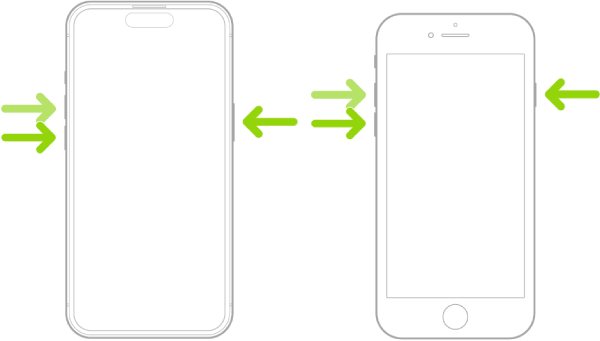
3.檢查聯絡人群組
有時您的聯絡人實際上並沒有消失——您可能正在查看經過篩選的列表,或隱藏了某些群組。這可確保您查看的是所有可用來源的聯絡人,而不僅僅是部分來源。
步驟:
1. 開啟「聯絡人」應用程式並前往「所有聯絡人」部分。
2. 點選左上角的「群組」。確保已選擇“所有 iCloud”。
3. 也要檢查是否選擇了手機的本地儲存(「所有 [您的手機名稱]」)。
4. 如果您使用其他帳戶(例如 Google 或 Outlook),請確保也選取這些帳戶。 5. 點擊右上角的「完成」以套用變更。
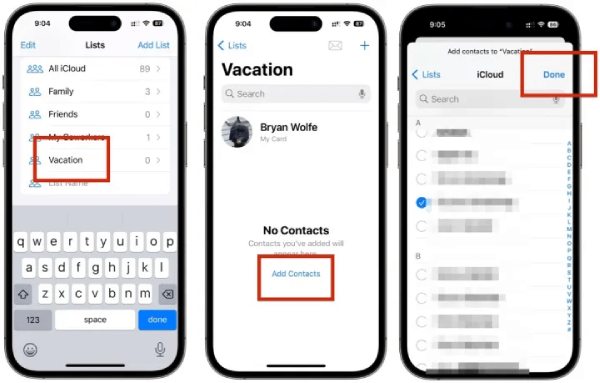
4. 登出並重新登入 iCloud
如果簡單的 iCloud 切換不起作用,完全登出並重新登入您的 Apple ID 可以強制進行完全同步刷新並解決 iPhone 聯絡人消失的問題。這會在您的裝置和 iCloud 之間建立新的連接,解決任何身份驗證或同步損壞問題。
步驟:
1. 前往「設定」>「您的姓名」。向下捲動並點擊“退出”。
2. 出現提示時,選擇在 iPhone 上「保留資料的副本」。
3. 徹底重啟你的 iPhone。返回“設定”並重新登入你的 Apple ID。
4.登入後確保「iCloud 通訊錄」已啟用。檢查 iPhone 通訊錄是否仍消失。
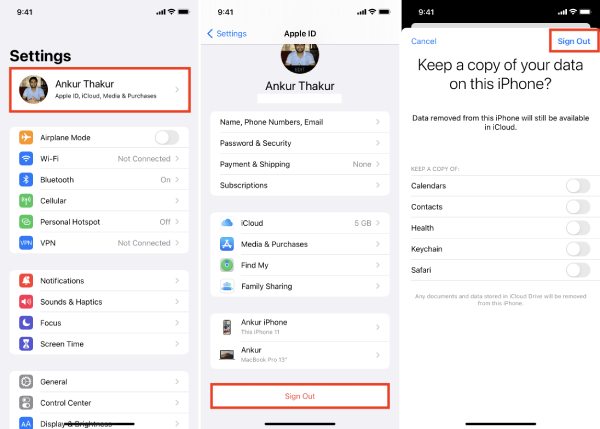
5.從 iCloud 備份恢復
這種方法肯定會恢復 iPhone 上所有消失的聯絡人,但它也會擦除您目前的裝置並用備份中的資料替換它。
步驟:
1. 前往“設定”>“一般”>“傳輸或重置 iPhone”
2. 點擊「抹掉所有內容和設定」並重新啟動您的 iPhone。
3. 在“應用程式和資料”畫面中,選擇“從 iCloud 備份還原”,然後選擇 iPhone 聯絡人消失之前的備份。
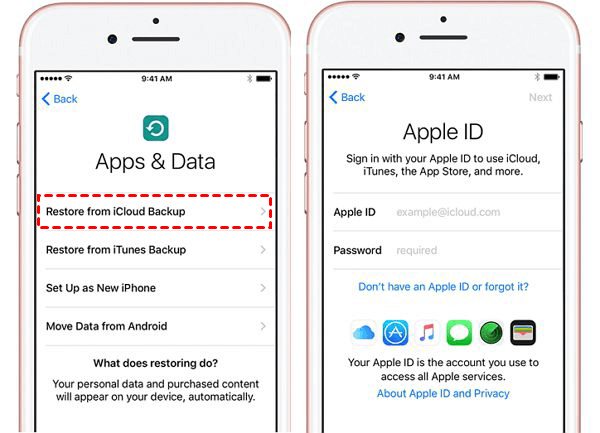
無需備份即可恢復消失的 iPhone 聯絡人的最佳方法
如果快速修復不起作用,而你的聯絡人不在 iCloud 中,你的資料可能仍在裝置上,但無法存取。這時,可以使用像 4Easysoft iPhone資料恢復 變得至關重要。它旨在深度掃描您的 iPhone 儲存空間,查找並恢復遺失的數據,包括聯絡人、資訊、影片等,無需備份。您可以使用 3 種不同的模式輕鬆從 iPhone/iTunes/iCloud 恢復所有消失的 iPhone 聯絡人。

檢查並恢復所有消失的 iPhone 聯絡人、訊息和更多檔案。
只需 3 次簡單點擊即可從 iOS 裝置、iTunes 或 iCloud 恢復 iPhone 資料。
能夠預覽消失的 iPhone 聯絡人的詳細資訊並選擇恢復。
支援所有 iPhone 機型和 iOS 版本,包括 iPhone 17 和 iOS 26。
步驟1啟動 4Easysoft iPhone Data Recovery 並透過 USB 連接線將 iPhone 連接到電腦。如果您使用的是 iOS 11 或更高版本的系統,請解鎖您的裝置並點擊螢幕上的「信任」按鈕。

第2步 按一下「從 iOS 裝置恢復」選項卡,然後按一下「開始掃描」按鈕以掃描 iOS 裝置上所有已刪除的資料。

步驟3您可以在iPhone上看到消失的聯絡人和所有資料。您可以點擊左側窗格中的「聯絡人」標籤並預覽詳細資訊。勾選所需的,然後按一下「恢復」按鈕 恢復已刪除的 iPhone 聯絡人.

結論
iPhone 聯絡人遺失令人擔憂,但通常可以解決。請務必先檢查您的 iCloud 設置,並嘗試上述快速修復方法。如果這些方法無效,4Easysoft iPhone 資料恢復軟體提供了最安全有效的方法 找回你消失的 iPhone 聯絡人 直接從您的裝置恢復數據,最大程度地避免數據遺失。相信專業的工具,找到遺失的資料。



